Podobnie jak poprzednie wersje systemu Windows, system Windows 8 umożliwia posiadaczom kont użytkowników dostosowanie ich Personalizacja ustawienia zgodnie z ich wymaganiami. Chociaż ustawienia te są zapisywane lokalnie w folderze każdego profilu użytkownika, istnieją pewne ustawienia na poziomie całego systemu, takie jak Ustawienia internetowe, które mogą być zmieniane przez każdego użytkownika należącego do grup kont „Administratorzy” lub „Użytkownicy”. Oznacza to, że jeśli jeden użytkownik zmieni domyślne ustawienia DHCP (w tym główny i alternatywny adres serwera DNS), domyślną bramę lub lokalny adres IP komputera, zostanie on również zmieniony dla innych posiadaczy kont użytkowników. Jeśli jesteś administratorem komputera, możesz łatwo uniemożliwić innym użytkownikom modyfikowanie ustawień internetowych za pomocą Edytora lokalnych zasad grupy. W dalszej części przeprowadzimy Cię przez proces ograniczania użytkownikom dostępu do ustawień internetowych w systemie Windows 8.
Na początek upewnij się, że zalogowałeś się jako Administrator lub że masz wymagane uprawnienia administracyjne, aby zmienić zasady grupy lokalnej. Najpierw przejdź do ekranu startowego, wpisz gpedit.msc, wybierz Aplikacje z prawego paska bocznego, a następnie kliknij gpedit.msc w głównym oknie.

Otworzy się Edytor lokalnych zasad grupy. Teraz przejdź do następującej lokalizacji i otwórz Połączenie internetowe ustawienia zasad.
Lokalne zasady komputera / Konfiguracja użytkownika / Szablony administracyjne / Sieć
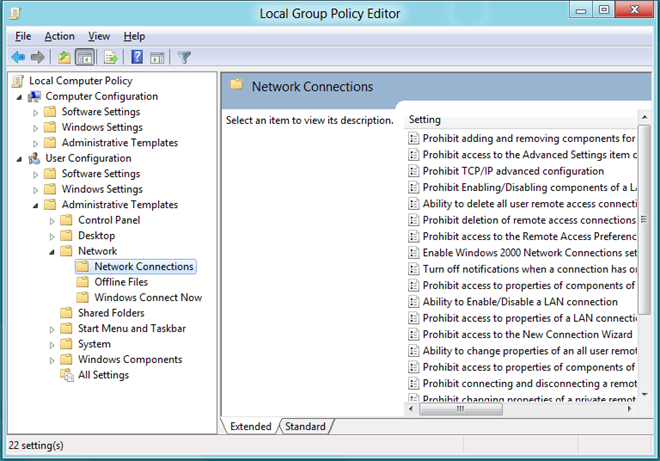
W oknie głównym kliknij dwukrotnie Zabroń dostępu do właściwości komponentów połączenia LAN ustawienie zasad.
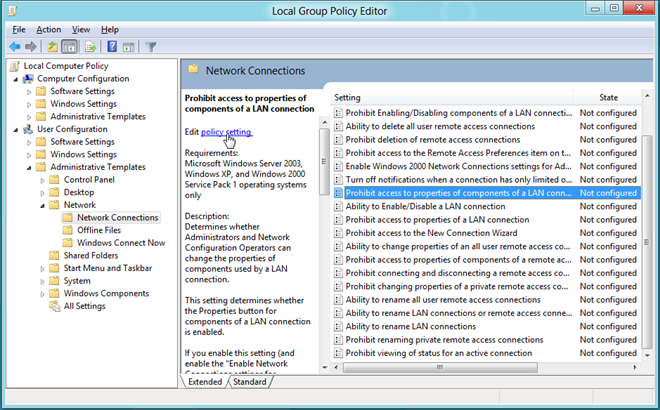
Otworzy się osobne okno, z którego możeszmożna dostosować przy użyciu domyślnego ustawienia zasad. U góry dostępne są opcje Nieskonfigurowane, Włączone i Wyłączone. Wybranie każdego ustawienia pozwoli ci przeczytać jego efekt w sekcji Pomoc. Umożliwić Zabroń dostępu do właściwości komponentów połączenia LAN, po prostu wybierz Włączone z listy i kliknij OK.
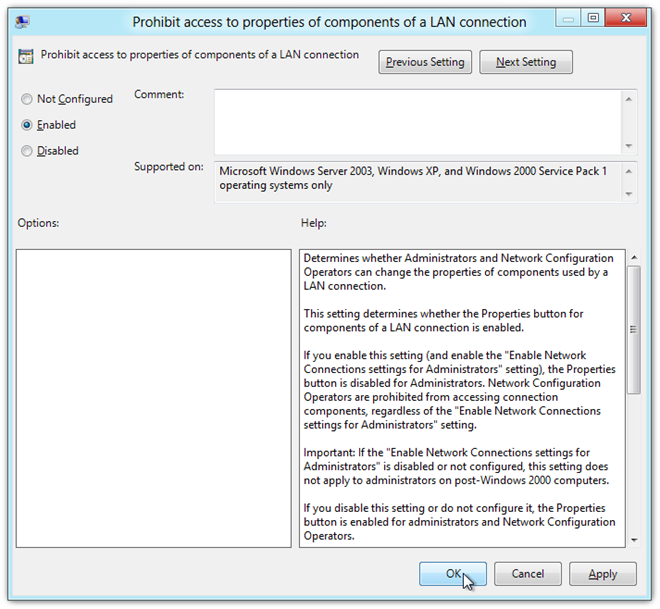
Zabierze Cię z powrotem do edytora polityki lokalnej grupy. Teraz poszukaj Zabroń dostępu do właściwości połączenia LAN i kliknij dwukrotnie, aby zmienić to ustawienie zasad. W oknie ustawień zasad wybierz Włączone i kliknij OK. Jeśli zrobiłeś wszystko dobrze, zobaczysz Włączone w kolumnie Stan dla obu wyżej wymienionych ustawień zasad.
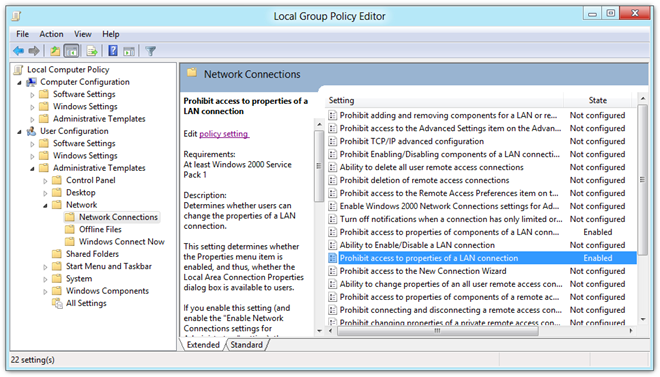
Po zakończeniu należy wprowadzić zmiany w ustawieniach zasad. Aby to zrobić, zamknij Edytor lokalnych zasad grupy i otwórz okno dialogowe Uruchom. Wpisz polecenie „gpupdate / force„I kliknij OK. Zasady zostaną zaktualizowane i zastosowane na wszystkich kontach użytkowników.
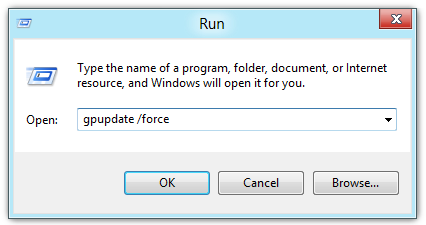
Spowoduje to natychmiastowe wyłączenie przycisku Właściwości w oknie dialogowym połączenia internetowego, ograniczając użytkownikom komputera zmianę ustawień połączenia internetowego.
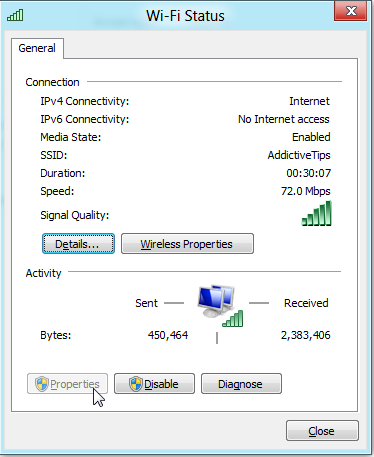













Komentarze